Bắt đầu từ iOS 15, iPadOS 15 và macOS 12, Apple cuối cùng cũng đã bổ sung tính năng cho phép người dùng thực hiện cuộc gọi video FaceTime cho một đối tượng đang sử dụng một nền tảng hệ điều hành không thuộc Apple, chẳng hạn như Windows, Android. Thay đổi này nhận được rất nhiều ý kiến ủng hộ từ người dùng, đồng thời biến FaceTime trở thành một công cụ cởi mở và hữu dụng hơn.
Tất nhiên mọi chuyện sẽ không đơn giản theo kiểu bạn download ứng dụng FaceTime về hệ thống Windows của mình, sau đó cài đặt và sử dụng như bình thường. Nhưng cách sử dụng FaceTime trên Windows cũng không có gì phức tạp. Hãy cùng tìm hiểu ngay sau đây.
Sử dụng FaceTime trên Windows
Về cơ bản, để sử dụng FaceTime trên Windows, bạn sẽ cần một trình duyệt được hỗ trợ (chẳng hạn như Google Chrome). Ngoài ra, bạn sẽ không thể tự bắt đầu một cuộc gọi FaceTime từ Windows, mà thay vào đó chỉ có thể tham gia cuộc gọi FaceTime nếu được ai đó có iPhone, iPad hoặc Mac gửi lời mời.
Trước tiên, hãy đảm bảo rằng bạn đã cài đặt Google Chrome hoặc Microsoft Edge trên PC Windows của mình.
Tiếp theo, bạn bè hoặc thành viên gia đình của bạn có iPhone hoặc iPad chạy iOS 15, iPadOS 15 cần mở ứng dụng FaceTime rồi nhấn vào nút “Create Link” ở đầu màn hình.
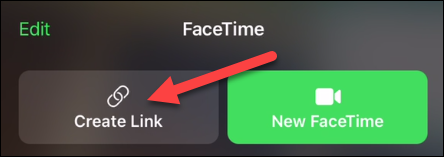
Sau đó, họ có thể chia sẻ liên kết này với bạn theo bất kỳ cách nào phù hợp có sẵn.
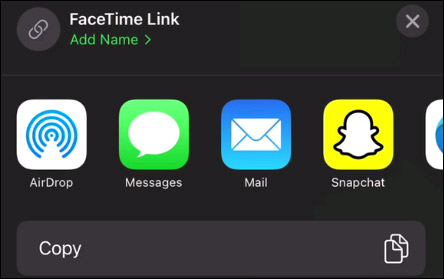
Trên Mac (macOS 12 Monterey hoặc mới hơn) họ có thể tìm thấy nút “Create Link” ở đầu ứng dụng FaceTime.
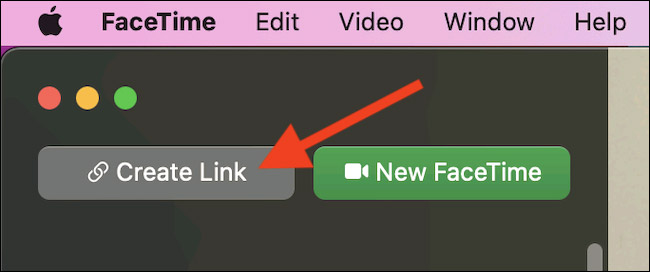
Tiếp theo, họ có thể chia sẻ liên kết FaceTime với bạn bằng bất kỳ nền tảng nhắn tin nào.
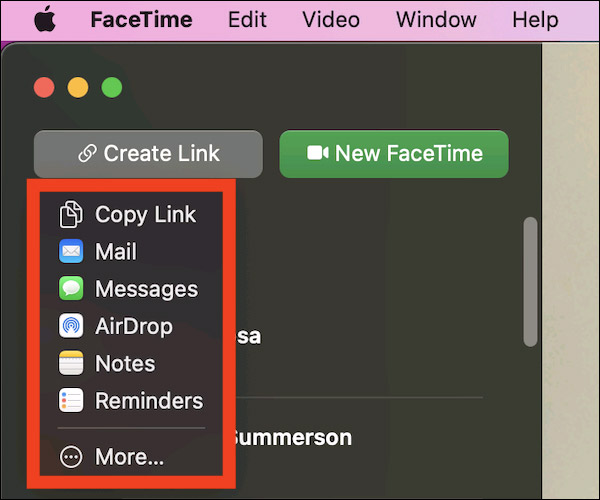
Về phần người dùng Windows, bạn sẽ nhận được một liên kết đến địa chỉ facetime.apple.com, trông giống như sau:
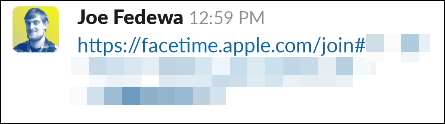
Mở liên kết mà bạn nhận được trong Google Chrome hoặc Microsoft Edge trên PC Windows. Nhập tên của bạn và nhấp vào “Continue”.
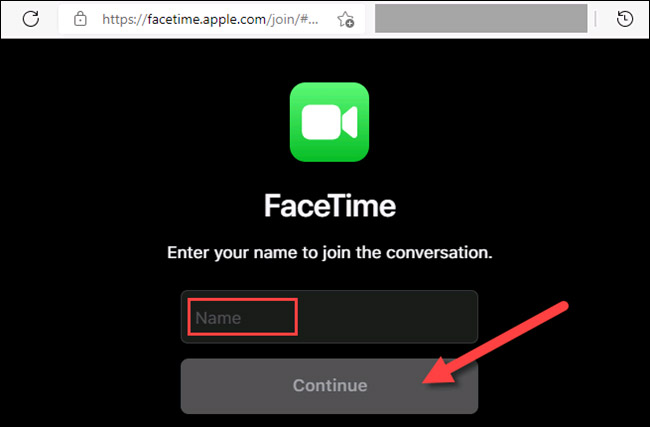
Tiếp theo, nhấp vào nút “Join” từ thanh công cụ ở cuối màn hình.
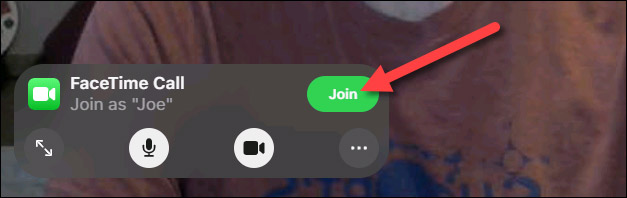
Người ở phía bên kia của cuộc gọi FaceTime cần phải chấp nhận yêu cầu của bạn trước khi bạn có thể tham gia vào cuộc gọi video.
Sau khi tham gia thành công vào cuộc gọi, bạn sẽ thấy hàng loạt các tùy chọn trong thanh công cụ. Chẳng hạn như đặt video ở chế độ toàn màn hình, tắt tiếng micro, hiển thị hoặc ẩn video, chuyển đổi camera và hơn thế nữa.
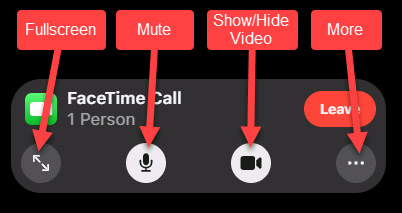
Đây chỉ đơn giản là phiên bản cơ bản của cuộc gọi FaceTime chạy trong trình duyệt. Để rời khỏi cuộc gọi, bạn chỉ cần nhấp vào nút "Leave".
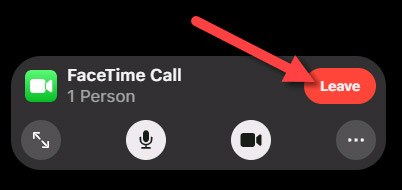
Các ứng dụng thay thế cho FaceTime trên Windows
Mặc dù FaceTime đã động trên Windows, nhưng cũng có một số phần mềm khác có thể cung cấp các tính năng chat video tương tự và hoạt động trên nhiều hệ điều hành. Miễn là hai người thực hiện trò chuyện sử dụng cùng một ứng dụng, họ có thể gọi video, bất kể hệ điều hành đang sử dụng như Windows, Android, macOs hoặc iOS.
1. Glide
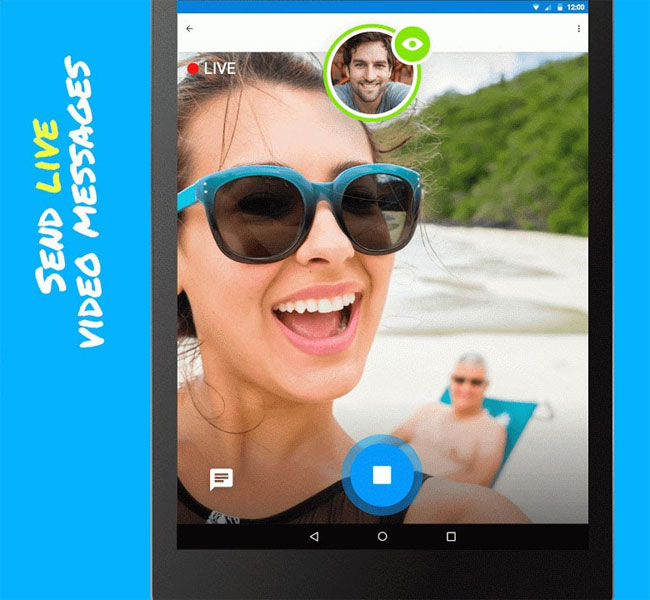
Glide có một số tính năng gọi video thú vị. Ngoài tính năng này, người dùng còn có thể thực hiện ghi các video ngắn và gửi cho bạn bè. Glide có thể tạo nhóm chat lên đến 50 người. Ứng dụng này hoạt động trên Android, iOS và Windows.
Download: Glide cho Windows
2. imo
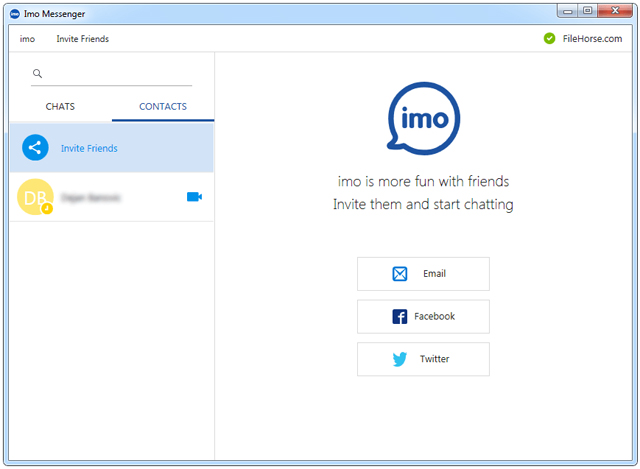
Ứng dụng nhắn tin và gọi video phổ biến này hoạt động trên Android, iOS và Windows. Nó hỗ trợ gửi nhãn dán khi trò chuyện và mã hóa thông tin liên lạc để đảm bảo an toàn.
Download: imo cho Windows
3. iMovicha
Một ứng dụng trò chuyện video miễn phí dành cho iOS, Windows Phone, Android, macOS và Windows. Giống như Facetime, iMovicha hoạt động trên các mạng dữ liệu di động 3G và 4G và Wi-Fi.
Download: iMovicha cho Windows
4. Skype
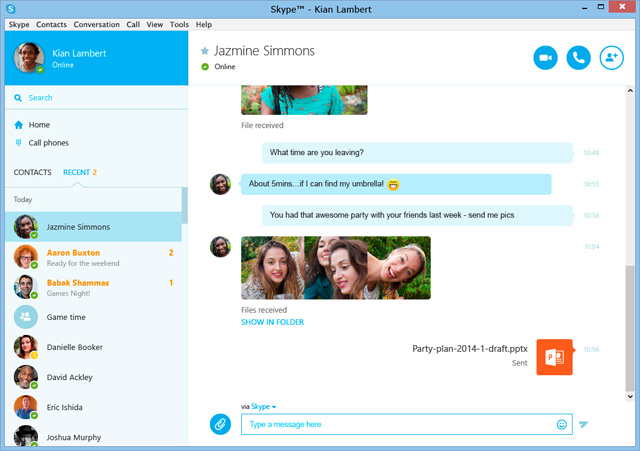
Một trong những ứng dụng trò chuyện video nổi tiếng nhất và được sử dụng rộng rãi nhất. Skype hoạt động trên macOS, iOS, Windows, Android, Linux và nhiều nền tảng khác. Phần mềm Skype và các tính năng cơ bản của nó miễn phí. Để sở hữu các tính năng bổ sung, người dùng sẽ phải chi trả từ 0,01 đô la Mỹ/phút cho một cuộc gọi cho tới 8,99 đô la/tháng đối với một số chương trình nhất định.
Download: Skype cho Windows
5. ooVoo
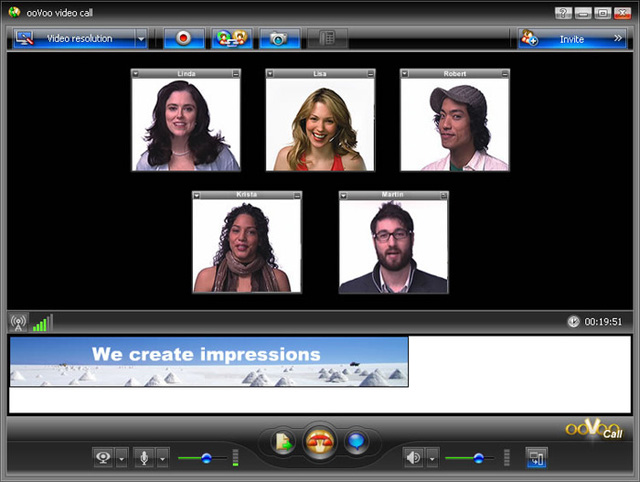
Một ứng dụng trò chuyện video khác hoạt động trên tất cả các nền tảng di động chính (Android, iOS, Windows Phone), và macOS.
Download: ooVoo cho Windows
6. Viber

Viber tuyên bố có hơn 500 triệu người dùng trên toàn thế giới, vì vậy nếu muốn kết nối với mọi người trên thế giới, Skye là lựa chọn tuyệt vời. Ứng dụng không có quảng cáo và hỗ trợ hàng chục ngôn ngữ.
Download: Viber cho Windows
7. WeChat
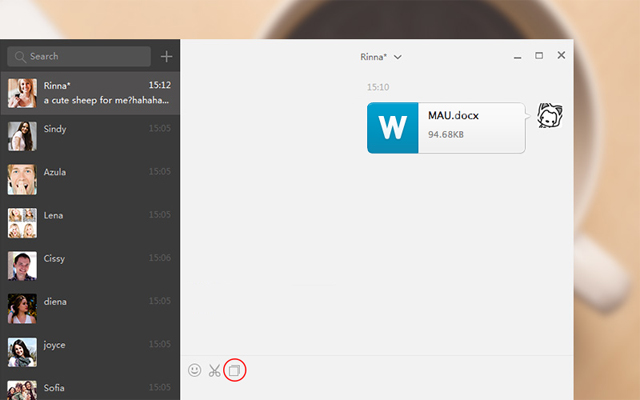
Một ứng dụng khác dành cho Windows Phone cũng như Android và iOS. WeChat được sử dụng nhiều ở Trung Quốc, vì vậy nếu có người bạn Trung Quốc, đây có thể là một lựa chọn tốt.
Download: WeChat cho Windows
8. WhatsApp
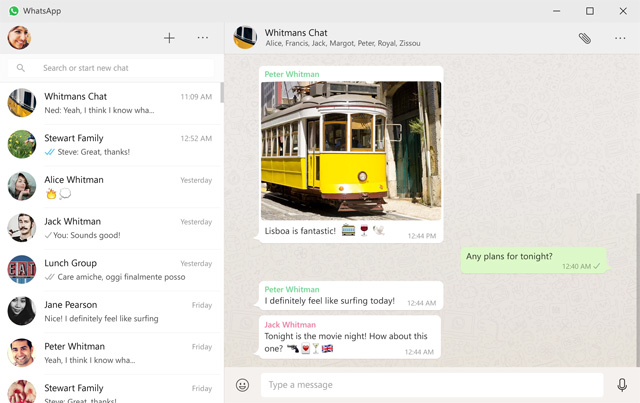
Có lẽ đây là ứng dụng trò chuyện phổ biến nhất, hơn cả WeChat và iMessage, WhatsApp có hàng chục triệu người dùng trên toàn thế giới và hoạt động trên hầu hết các nền tảng. Sử dụng nó để gửi văn bản, gửi ảnh và video, thực hiện cuộc gọi thoại miễn phí.
Download: WhatsApp cho Windows
Xem thêm: 5 ứng dụng gọi video miễn phí hàng đầu cho smartphone và tablet
 Công nghệ
Công nghệ  AI
AI  Windows
Windows  iPhone
iPhone  Android
Android  Học IT
Học IT  Download
Download  Tiện ích
Tiện ích  Khoa học
Khoa học  Game
Game  Làng CN
Làng CN  Ứng dụng
Ứng dụng 


















 Linux
Linux  Đồng hồ thông minh
Đồng hồ thông minh  macOS
macOS  Chụp ảnh - Quay phim
Chụp ảnh - Quay phim  Thủ thuật SEO
Thủ thuật SEO  Phần cứng
Phần cứng  Kiến thức cơ bản
Kiến thức cơ bản  Lập trình
Lập trình  Dịch vụ công trực tuyến
Dịch vụ công trực tuyến  Dịch vụ nhà mạng
Dịch vụ nhà mạng  Quiz công nghệ
Quiz công nghệ  Microsoft Word 2016
Microsoft Word 2016  Microsoft Word 2013
Microsoft Word 2013  Microsoft Word 2007
Microsoft Word 2007  Microsoft Excel 2019
Microsoft Excel 2019  Microsoft Excel 2016
Microsoft Excel 2016  Microsoft PowerPoint 2019
Microsoft PowerPoint 2019  Google Sheets
Google Sheets  Học Photoshop
Học Photoshop  Lập trình Scratch
Lập trình Scratch  Bootstrap
Bootstrap  Năng suất
Năng suất  Game - Trò chơi
Game - Trò chơi  Hệ thống
Hệ thống  Thiết kế & Đồ họa
Thiết kế & Đồ họa  Internet
Internet  Bảo mật, Antivirus
Bảo mật, Antivirus  Doanh nghiệp
Doanh nghiệp  Ảnh & Video
Ảnh & Video  Giải trí & Âm nhạc
Giải trí & Âm nhạc  Mạng xã hội
Mạng xã hội  Lập trình
Lập trình  Giáo dục - Học tập
Giáo dục - Học tập  Lối sống
Lối sống  Tài chính & Mua sắm
Tài chính & Mua sắm  AI Trí tuệ nhân tạo
AI Trí tuệ nhân tạo  ChatGPT
ChatGPT  Gemini
Gemini  Điện máy
Điện máy  Tivi
Tivi  Tủ lạnh
Tủ lạnh  Điều hòa
Điều hòa  Máy giặt
Máy giặt  Cuộc sống
Cuộc sống  TOP
TOP  Kỹ năng
Kỹ năng  Món ngon mỗi ngày
Món ngon mỗi ngày  Nuôi dạy con
Nuôi dạy con  Mẹo vặt
Mẹo vặt  Phim ảnh, Truyện
Phim ảnh, Truyện  Làm đẹp
Làm đẹp  DIY - Handmade
DIY - Handmade  Du lịch
Du lịch  Quà tặng
Quà tặng  Giải trí
Giải trí  Là gì?
Là gì?  Nhà đẹp
Nhà đẹp  Giáng sinh - Noel
Giáng sinh - Noel  Hướng dẫn
Hướng dẫn  Ô tô, Xe máy
Ô tô, Xe máy  Tấn công mạng
Tấn công mạng  Chuyện công nghệ
Chuyện công nghệ  Công nghệ mới
Công nghệ mới  Trí tuệ Thiên tài
Trí tuệ Thiên tài